Play Butik: download og installer den gratis på din enhed
Normalt leveres Google Play Butikken forudinstalleret på de fleste Android-telefoner og tablets. Der er dog også tilfælde, hvor du manuelt skal installere den seneste tilgængelige version, en specifik version, som du har brug for, eller blot geninstallere applikationen manuelt på grund af problemer med udførelsen.
I denne vejledning vil du lære, hvor du kan downloade Play Butik-appen, og hvad du skal gøre for at installere den på din enhed, hvilket er nyttigt, når du enten opsætter en ny enhed eller har problemer med Play Butikken.
1. Aktivér installation af apps (APK-format) fra en ukendt kilde
Som standard forhindrer Androids sikkerhedsindstillinger installation af apps eller spil fra ukendte eller uautoriserede kilder. Du vil modtage en besked som den nedenfor.
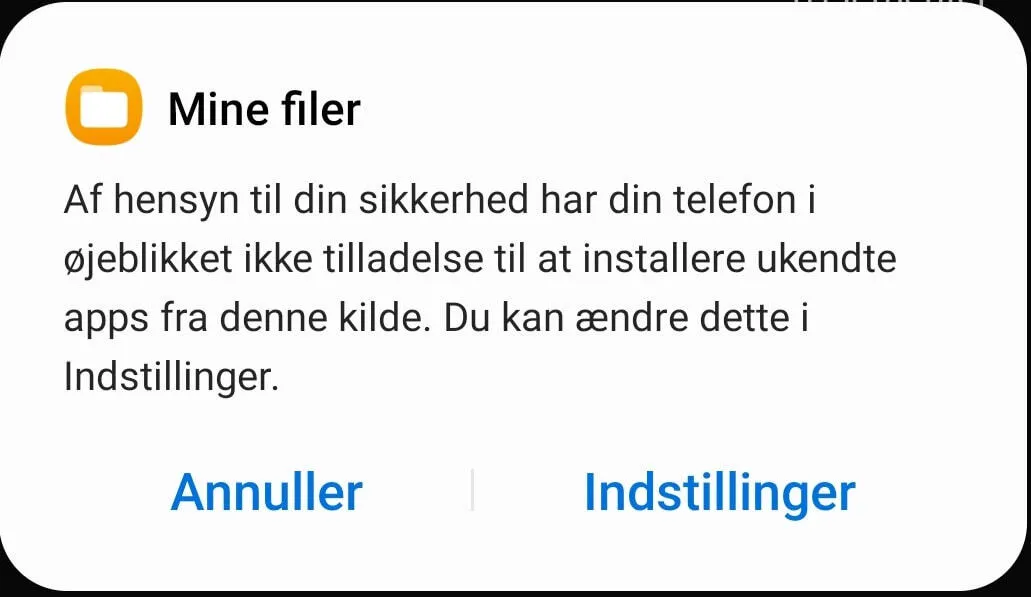
Du bliver nød til at ændre indstillingen for at kunne installere en tredjepartsapps, som findes uden for Play Butikken.
Gå til Indstillinger → Apps → Særlig adgang.
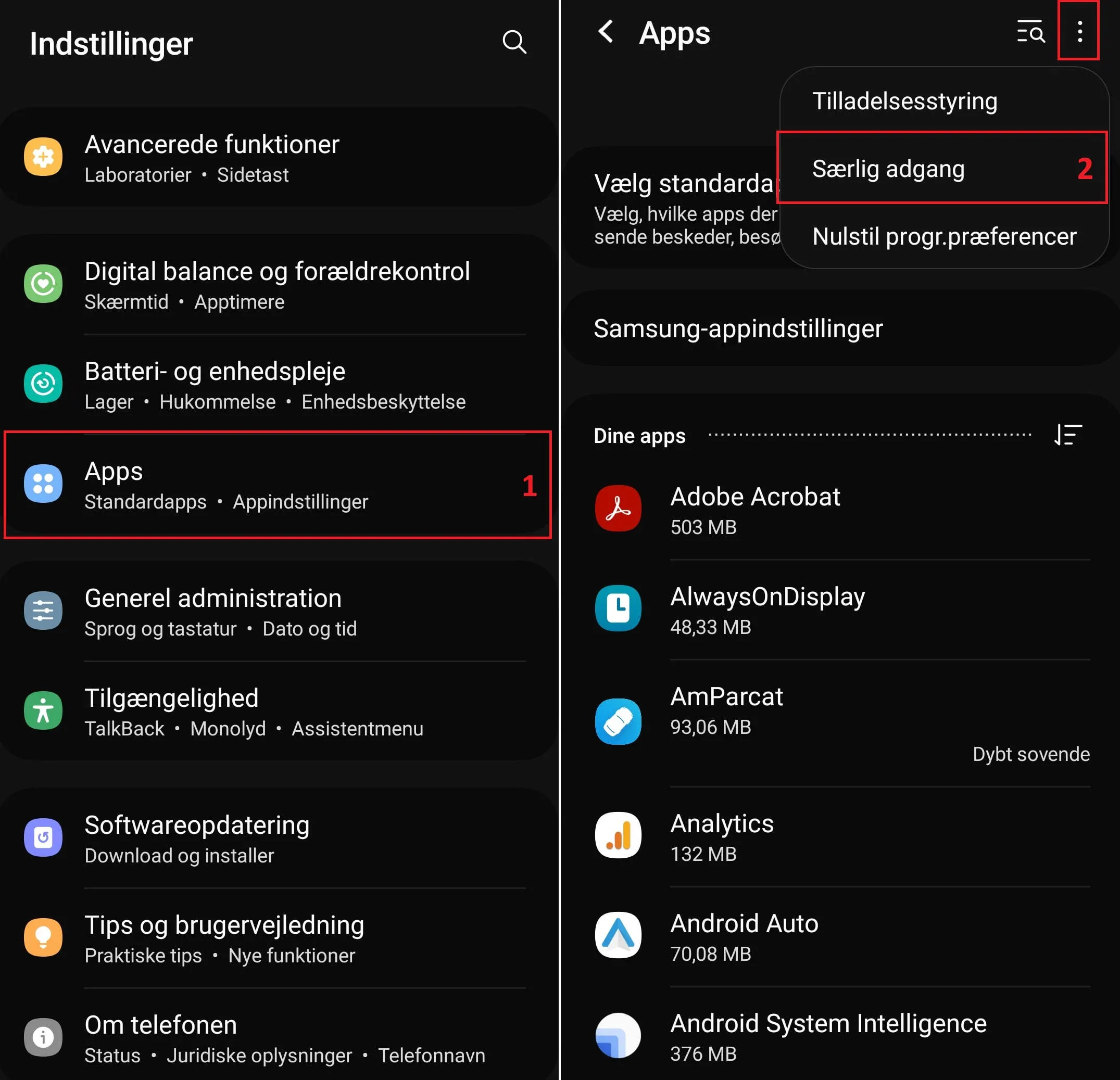
Gå til “Installér ukendte apps” og aktiver muligheden for “Mine filer” -appen.
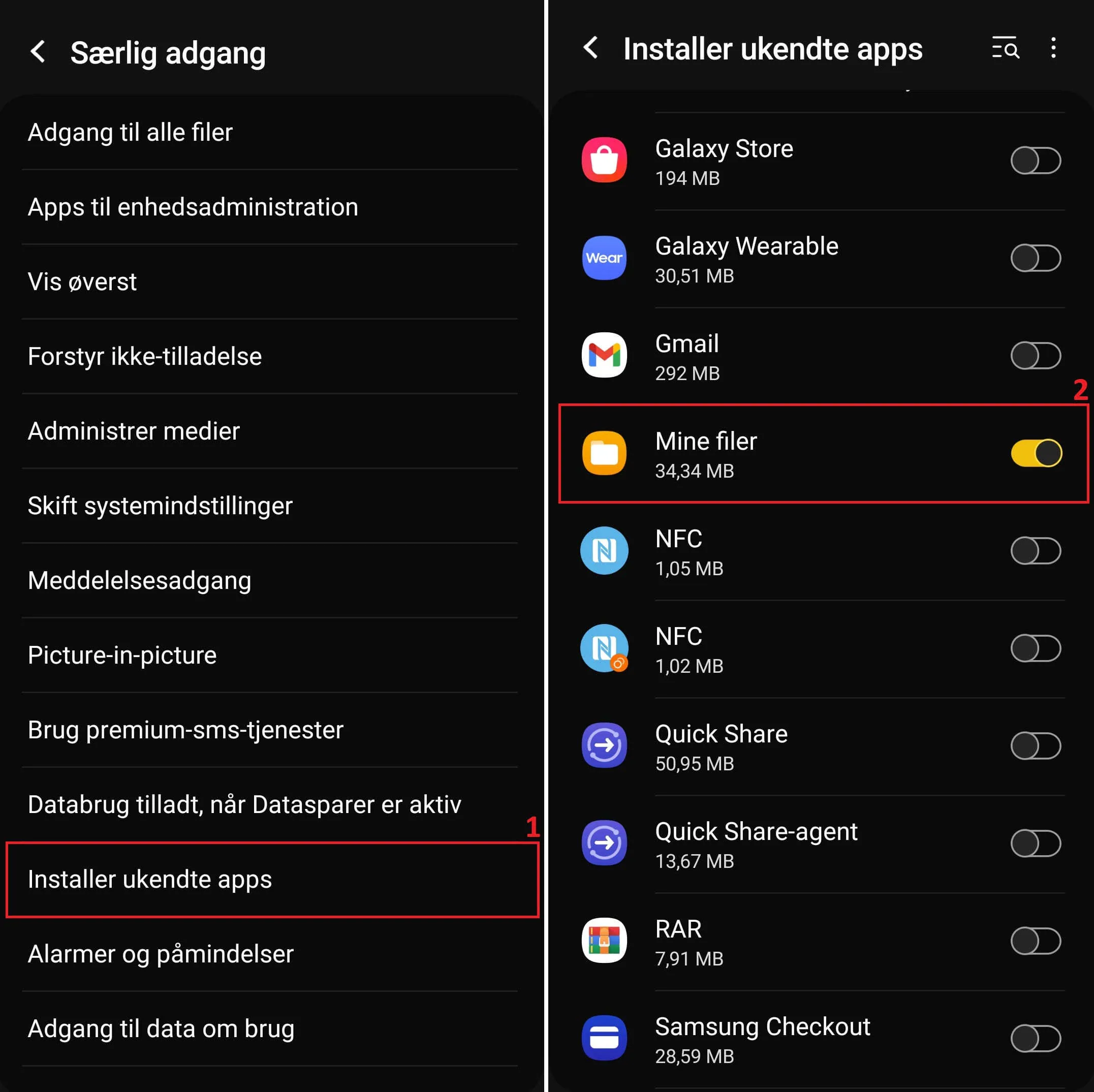
2. Download Google Play Butik APK-fil
På apkmirror.com finder du et stort udvalg af Android-apps, der kan installeres manuelt, herunder Play Butik-appen, kendt som “Google Play Store”.
Du kan finde download-siden til Google Play Butikken her. Download blot den nyeste version, der er kompatibel med din enhed, ved at følge trinnene nedenfor.
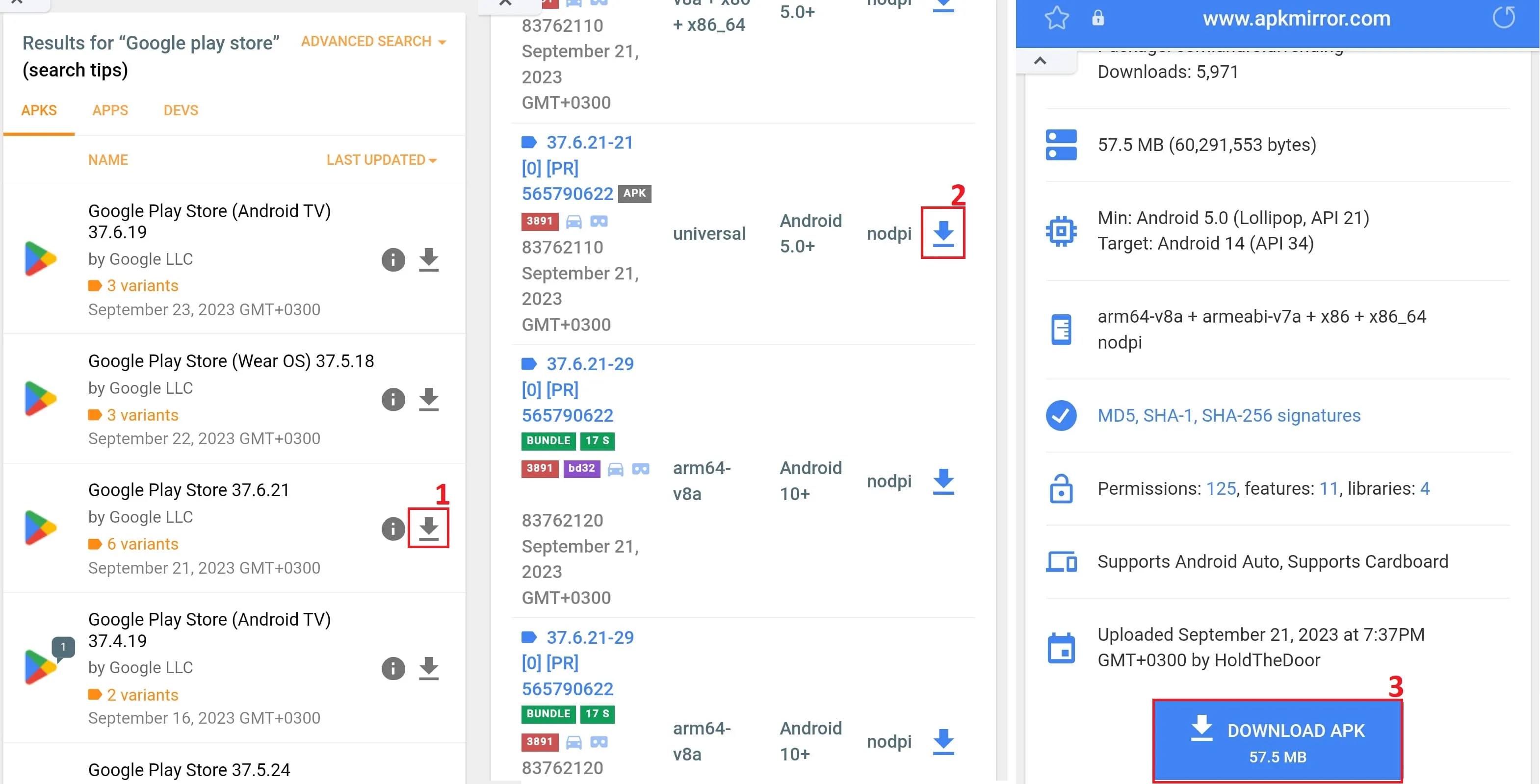
Bekræft derefter filens download:
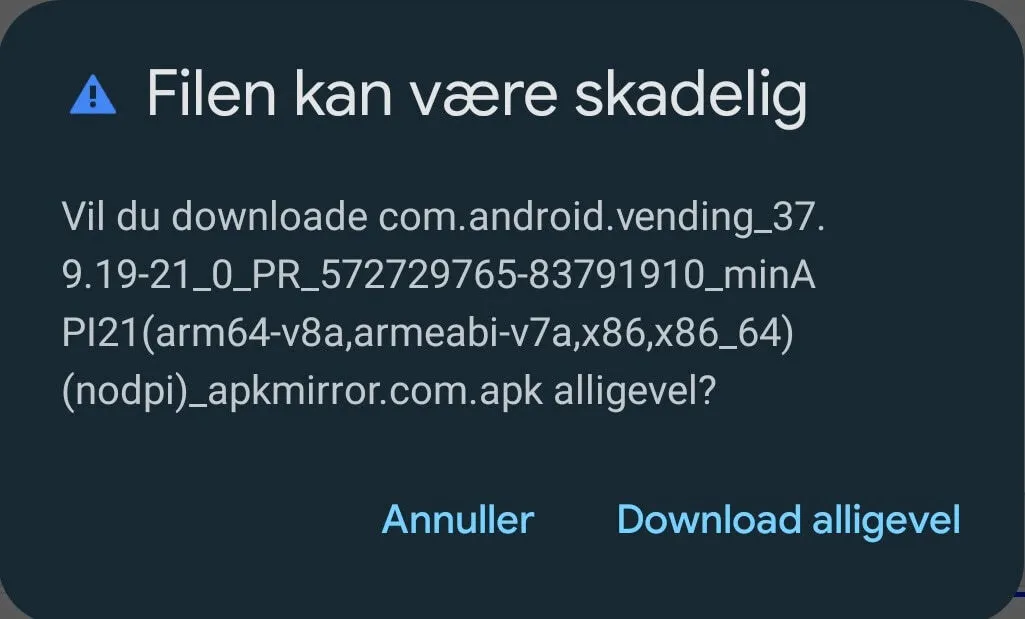
Hvis der ikke er en kompatibel version tilgængelig for din enhed, kan du vælge at installere Google Play-tjenester, der også inkluderer Google Play Butikken.
3. Installer Google Play Butikken på din telefon eller tablet
For at installere applikationen skal du navigere til mappen “Downloads” på din Android-enhed og åbne filen, der indeholder Google Play Butik-appen (med .apk-udvidelsen). Et installationsvindue vises - tryk på knappen “Installer” eller “Opdater”, alt efter hvad der er relevant.
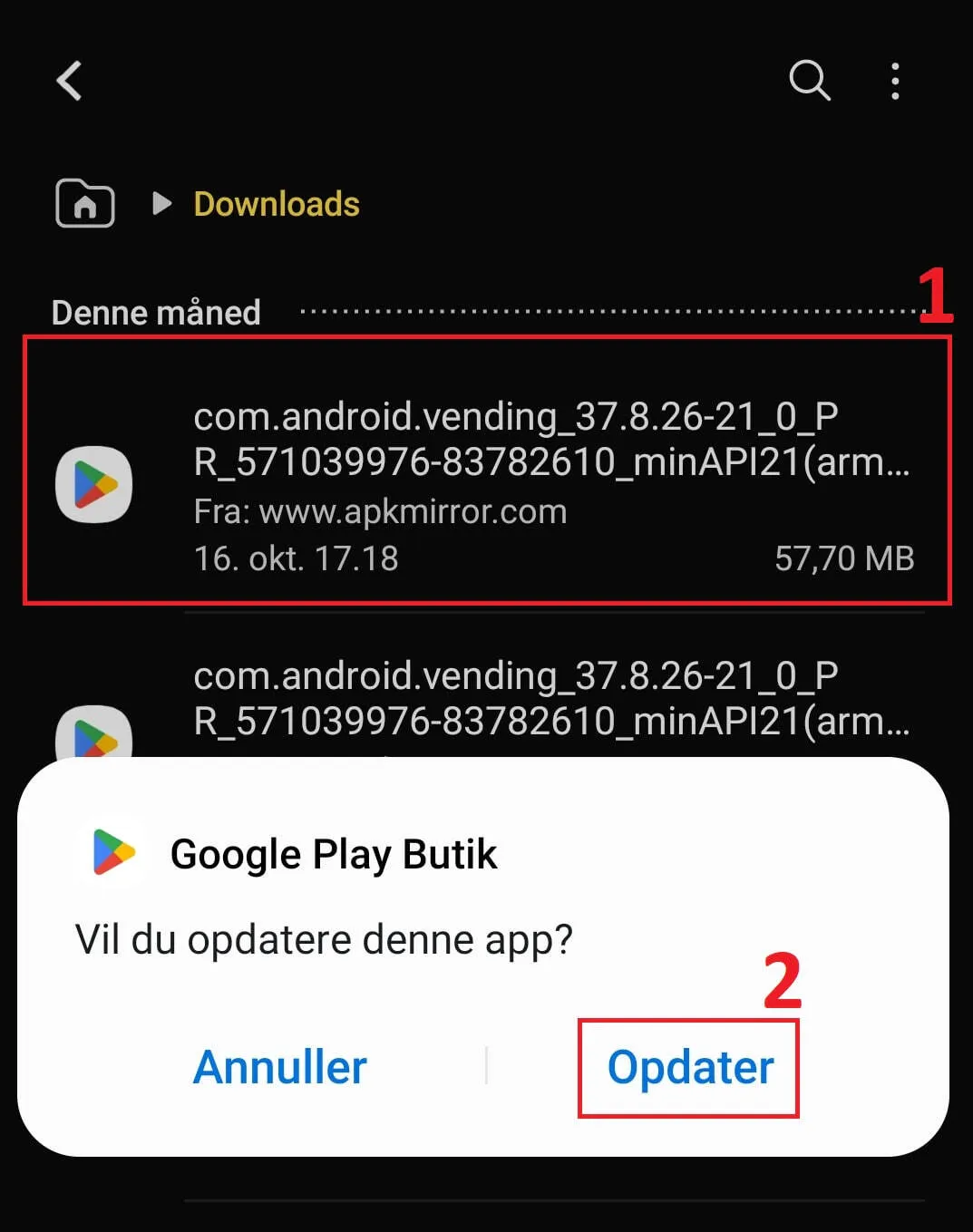
Vent på, at processen er færdig, og luk derefter vinduet ved at trykke på “Færdig” eller åben Play Butikken med det samme ved at vælge “Åbn”.
Uanset om du har brug for at geninstallere Play Butikken eller installere en specifik version af den, vil denne vejlednings guide hjælpe dig trin for trin. Hvis du havde problemer med Play Butikken og fulgte de beskrevne trin, er problemerne sandsynligvis løst nu, og du kan bruge appen korrekt på din enhed.
Når du har fulgt alle trinene, og Play Butikken nu er aktiv på din enhed, skal du ikke glemme at deaktivere muligheden for at installere apps fra ukendte kilder.
